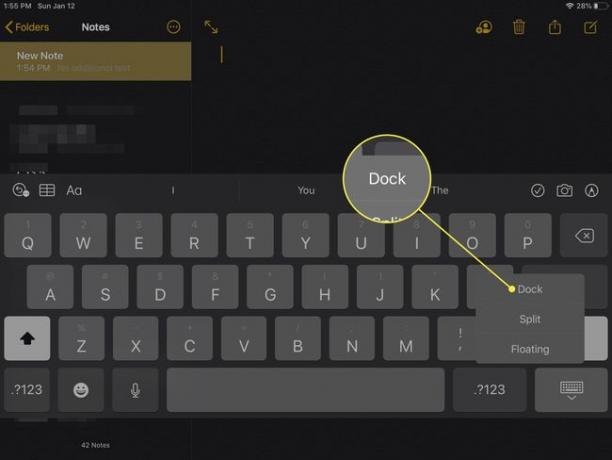כיצד להזיז את המקלדת באייפד
אייפד משתמשים יכולים להזיז את המקלדת מהמיקום הסטטי שלה בתחתית מסך הטאבלט, ולחלק אותה לשניים כדי להקל מעט על ההקלדה. אייפד בעלים יכולים גם להגדיר את המקשים במיקומים על המסך כדי להקל על הגישה למקשים. המשך לקרוא כדי ללמוד כיצד לשנות את המקלדת שלך באייפד לצרכים הספציפיים שלך.
ההוראות במאמר זה חלות על iOS 13 ואילך.
כיצד למקם את מקלדת האייפד באמצע המסך
הנה איך לשחרר את המקלדת ולהעביר אותה למיקום אחר על המסך:
-
פתח א iOS אפליקציה כמו הערות או הודעות שמשתמשת במקלדת כפונקציה העיקרית שלה.
הקש על שדה טקסט כדי להעלות את המקלדת.
-
במקלדת, לחץ לחיצה ארוכה על מקלדת סמל בפינה הימנית התחתונה של המסך.
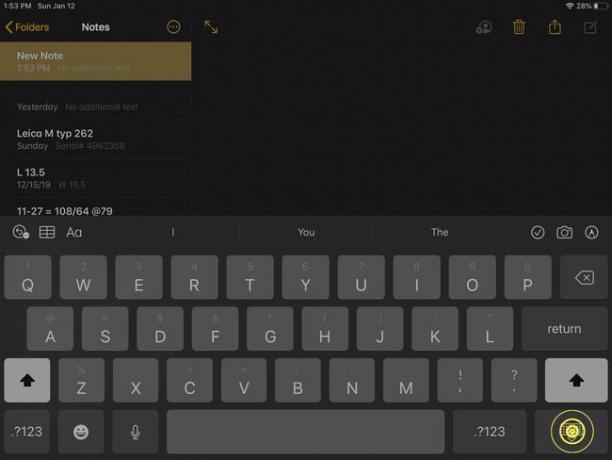
-
בחר בטל עגינה.
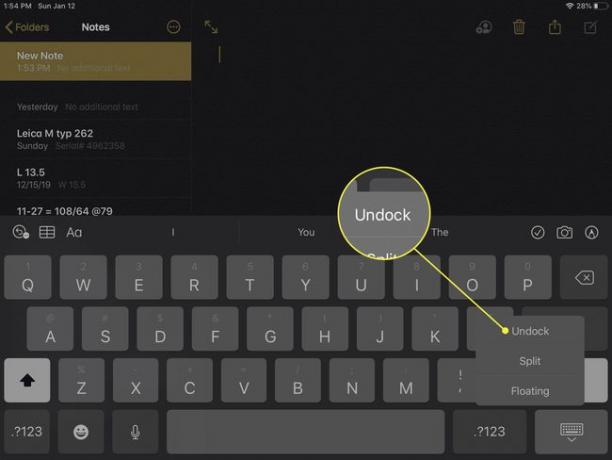
-
לחץ למטה בכל מקום במקלדת וגרור אותה למעלה או למטה למיקום המועדף עליך.
הזזת המקלדת למעלה מדי עלולה לחסום את שטח הטקסט באפליקציה בזמן ההקלדה.
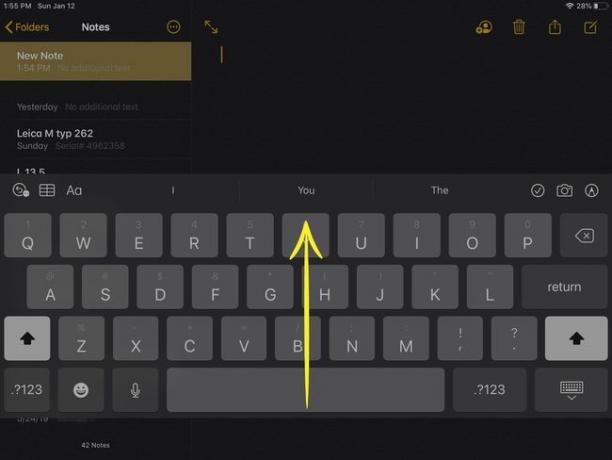
לאחר שתשחרר את המקלדת, היא נשארת במיקום שהגדרת. כדי להתאים יותר את המקלדת, בצע שוב את השלבים הקודמים.
כיצד לפצל את מקלדת האייפד שלך לשניים
פיצול מקלדת האייפד שלך לשניים היא דרך נוספת להתאים את המקלדת כך שתתאים להעדפותיך. בנוסף לפיצול לשניים, אתה יכול להעביר כל חלק מקלדת למיקום המדויק שאתה רוצה במסך האייפד שלך.
אפשרות המקלדת המפוצלת אינה זמינה ב-iPad Pro בגודל 11 אינץ' או 12.9 אינץ'.
-
פתח את המקלדת באפליקציית iOS הנתמכת בטקסט.
-
לחץ לחיצה ארוכה על מקלדת סמל בפינה הימנית התחתונה של המסך.
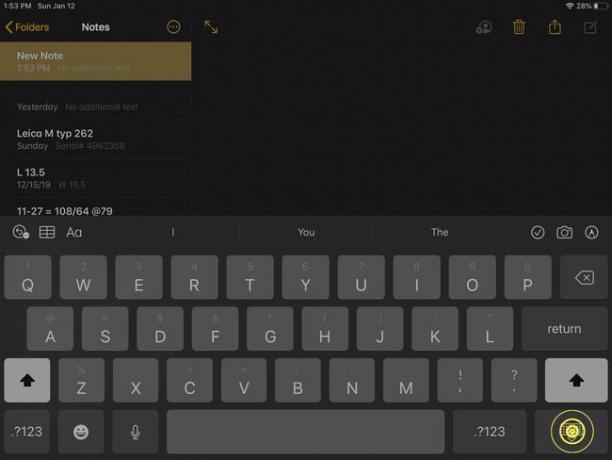
-
בחר לְפַצֵל.
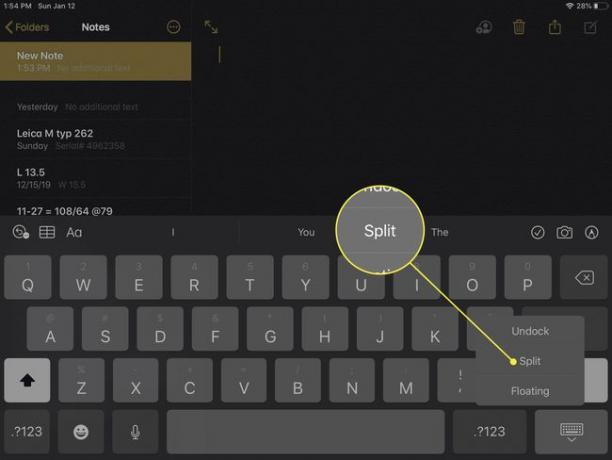
-
לחץ קלות מקלדת וגרור למיקום הרצוי.
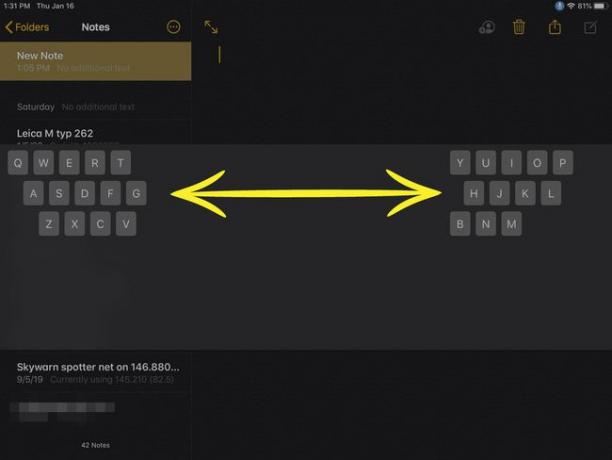
-
כדי להחזיר את המקלדת למקלדת בודדת, לחץ לחיצה ארוכה מקלדת, ולאחר מכן בחר לְמַזֵג. לחלופין, אם ברצונך לעגן גם את המקלדת, בחר עגן ומיזוג.
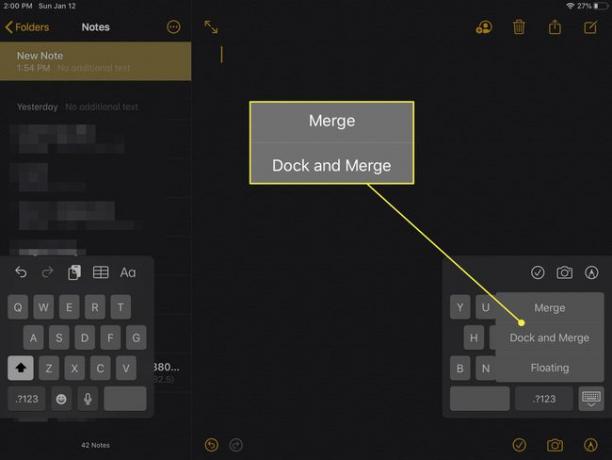
כיצד להחזיר את מקלדת האייפד שלך למיקומה המקורי
כשתסיים להשתמש במקלדת האייפד שלך בהגדרה חלופית, תוכל להחזיר אותה בקלות למקומה המקורי על המסך. אתה יכול גם להשתמש בשיטה זו אם יש לך בעיות עם המקלדת ששונתה כדי לאפס ולנסות שוב.
-
פתח את המקלדת באפליקציית iOS הנתמכת בטקסט.
-
לחץ לחיצה ארוכה על מקלדת סמל בפינה הימנית התחתונה של המסך.
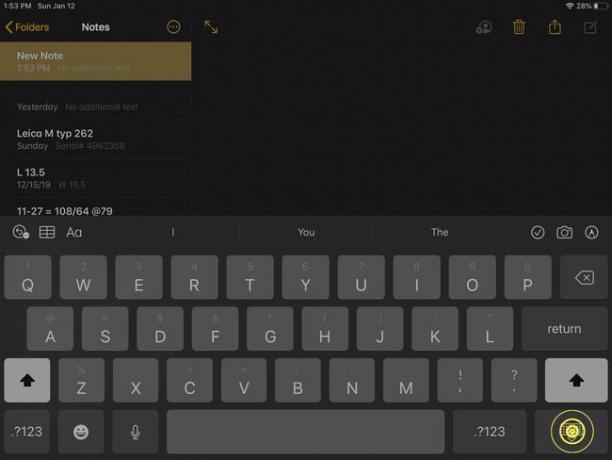
-
מהתפריט המוקפץ, בחר לַעֲגוֹן.